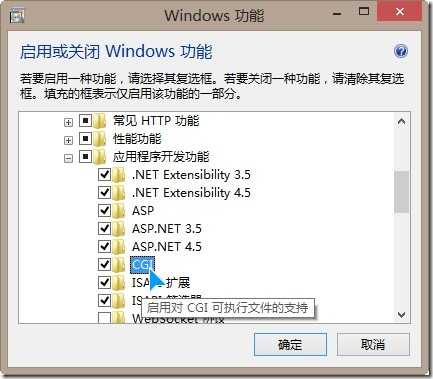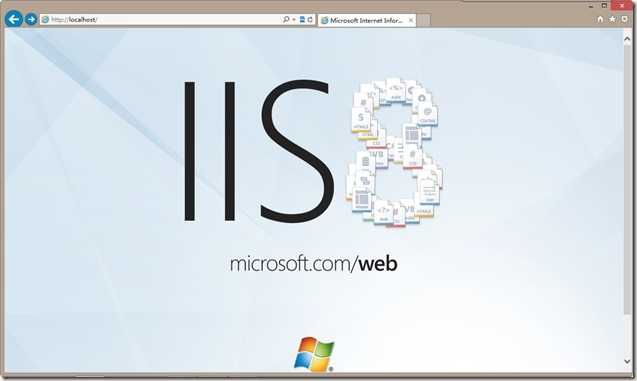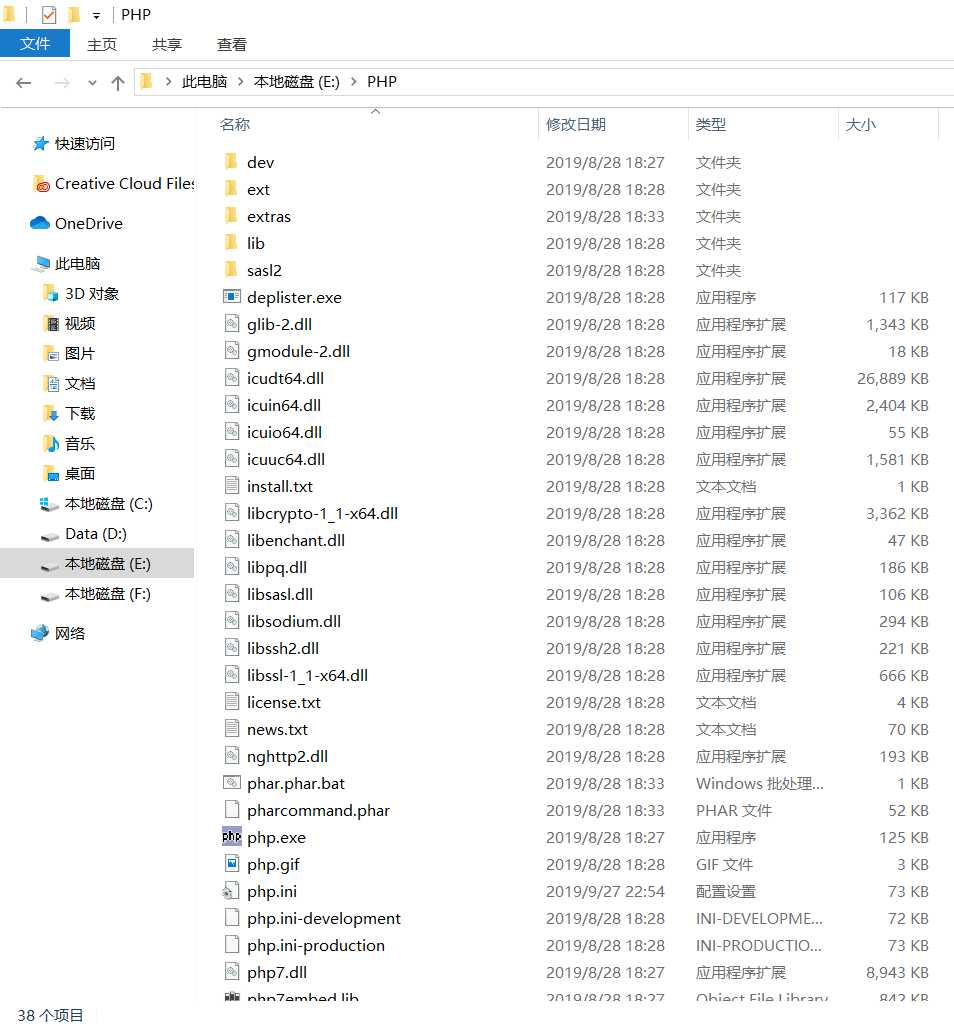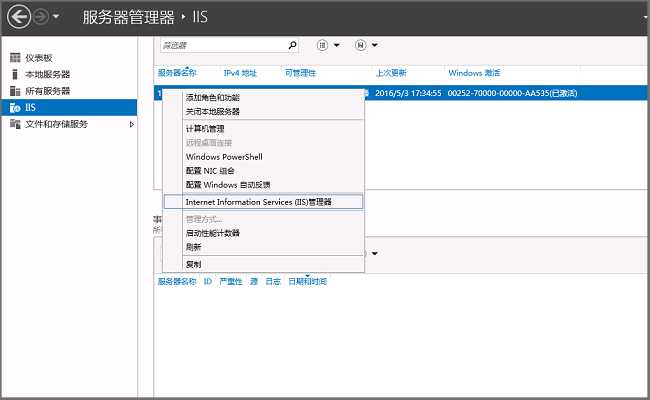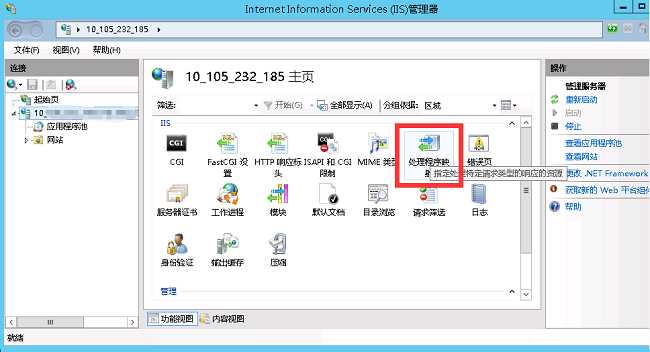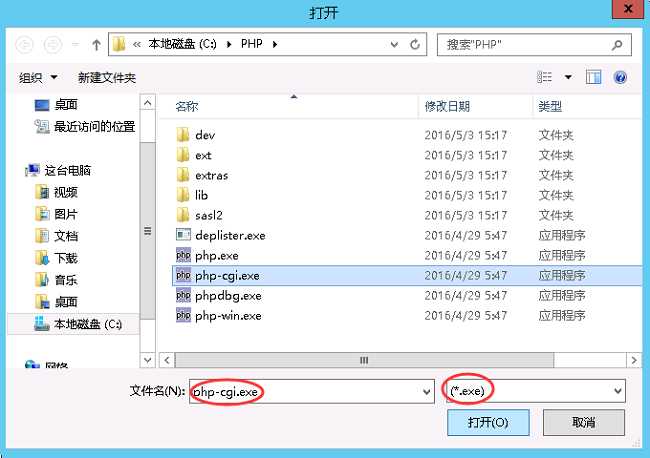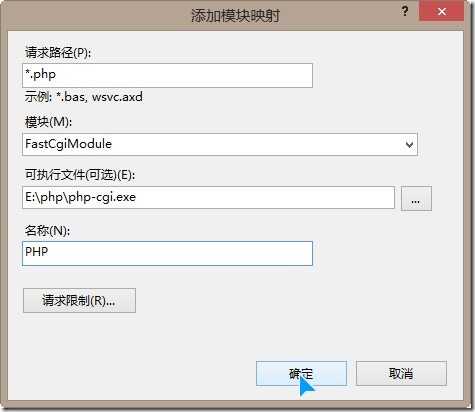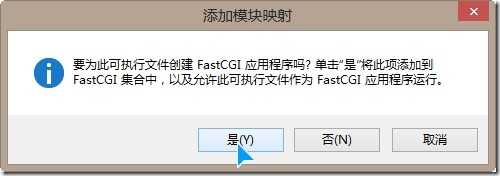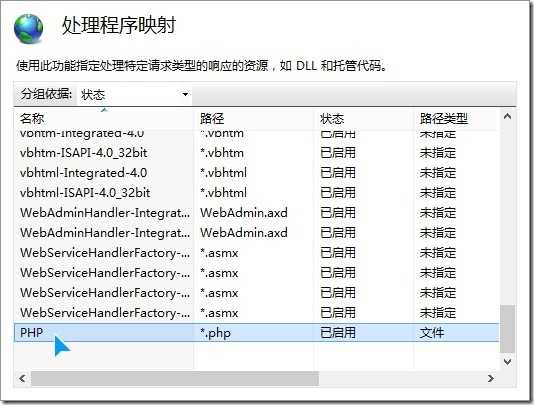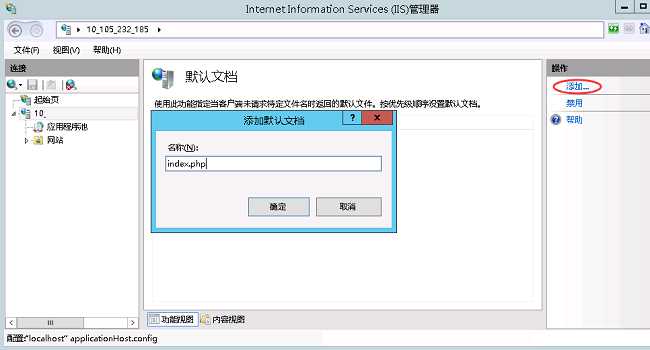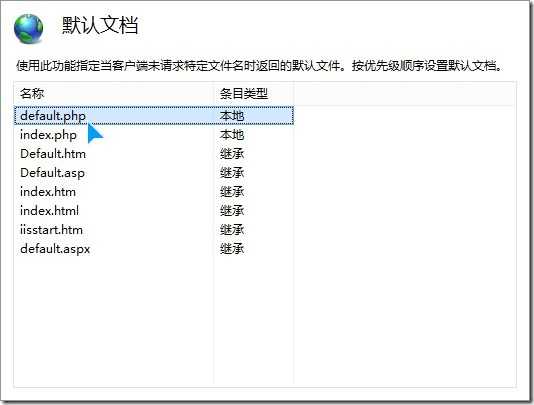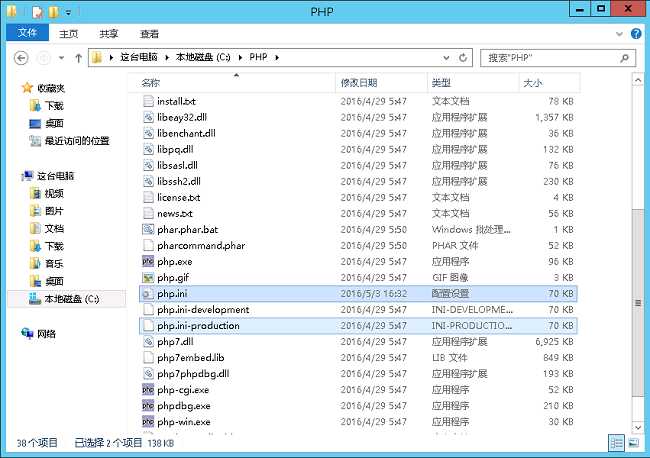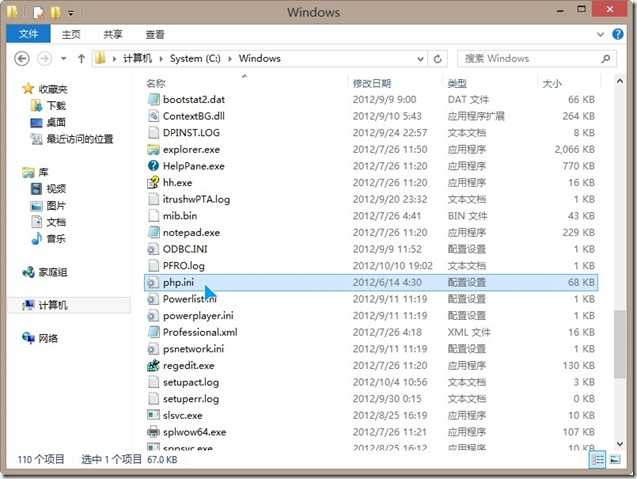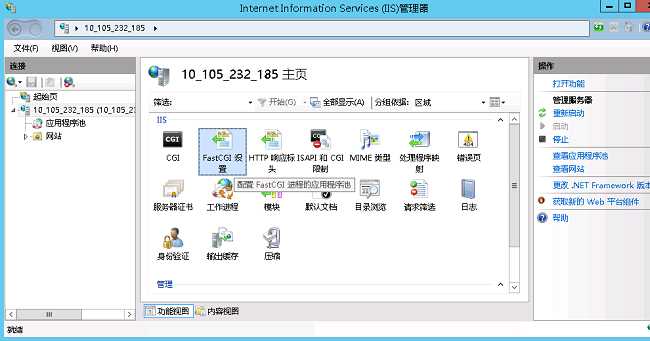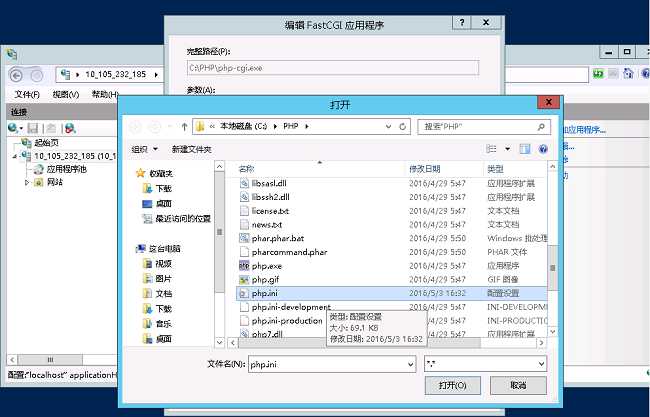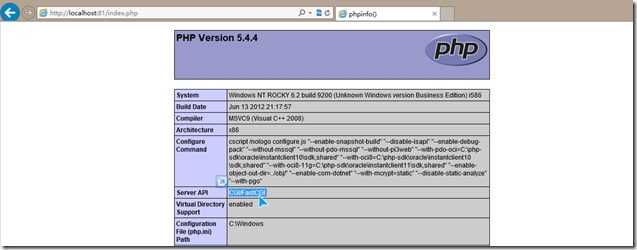基本概念
PHP:PHP 是一种创建动态交互性站点的强有力的服务器端脚本语言。
PHP 是免费的,并且使用广泛。对于像微软 ASP 这样的竞争者来说,PHP 无疑是另一种高效率的选项。
配置IIS服务器
1.进入控制面板>>程序和功能>>打开或关闭Windows 功能,找到Internet信息服务,记得选中CGI这一项
2.安装完成后在浏览器中打开localhost,查看是否能显示IIS的欢迎页面:
下载安装PHP
1、下载PHP
2、将下载的zip压缩包解压到E盘下,解压后为E:\PHP
3、进入控制面板>>管理工具>>Internet信息服务(IIS)管理器
4、中间窗口选择“处理程序映射”双击,然后最右边选择“添加模块映射”
5.“可执行文件”一栏找到PHP的安装目录E:\PHP,右下角的文件类型改为“exe”即可看到“php-cgi.exe”文件出现了
6.然后可以给网站添加默认文档:default.php和index.php
7.进入E:\PHP目录,重命名文件php.ini-development改名为php.ini并复制到桌面
8.下面需要修改桌面的php.ini文件,
打开php.ini文件后,使用快捷键ctrl+F搜索date.timezone修改为date.timezone=”Asia/Shanghai”即修改当前的时区
激活你需要的扩展选项,即将相应dll语句前的分号”;”删除
extension=php_gd2.dll
extension=php_mbstring.dll
extension=php_mysql.dll
extension=php_pdo_mysql.dll
再搜索extension_dir=将其修改为extension_dir = “E:\php\ext\”,修改并检查完毕后保存,然后把桌面的这个php.ini文件剪切到C:\Windows目录下即可
(注:配置一次PHP.ini就需要重启一次IIS)
| 插件名 | 插件功能 |
|---|---|
| extension=php_bz2.dll | 压缩插件 |
| extension=php_curl.dll | 远程粘贴 |
| extension=php_gd2.dll | GD库 |
| extension=php_mbstring.dll | 短标签 |
| extension=php_mysql.dll | MySQL老引擎 |
| extension=php_mysqli.dll | MySQL新引擎 |
| extension=php_pdo_mysql.dll | MySQLPDO连接 |
extension_dir = "D:\php\ext"
;extension=bz2
extension=curl
;extension=fileinfo
extension=gd2
;extension=gettext
;extension=gmp
;extension=intl
;extension=imap
;extension=interbase
;extension=ldap
extension=mbstring
;extension=exif ; Must be after mbstring as it depends on it
extension=mysqli
;extension=oci8_12c ; Use with Oracle Database 12c Instant Client
;extension=odbc
;extension=openssl
;extension=pdo_firebird
extension=pdo_mysql
;extension=pdo_oci
;extension=pdo_odbc
;extension=pdo_pgsql
extension=pdo_sqlite
;extension=pgsql
;extension=shmop
cgi.fix_pathinfo = 1
upload_max_filesize= 50M
设置时区:
date.timezone = Asia/Shanghai
9.回到主页,双击【 FastCGI 设置】:
单击右侧【编辑】按钮,在【监视对文件所做的更改】中选择 php.ini 路径: 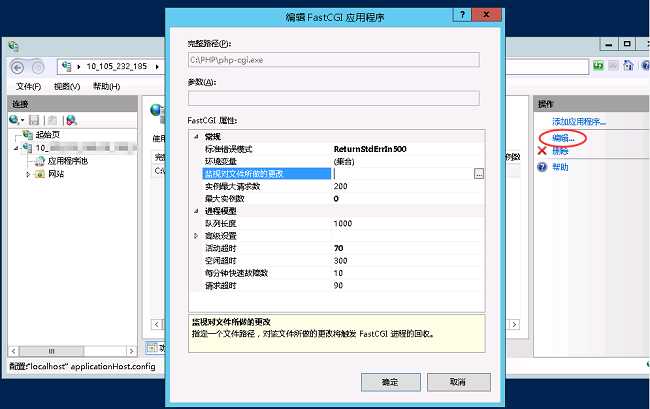
10.php环境配置好了,我们就可以测试一下了,在建立的网站目录下新建一个index.php文件(注意是index.php,不是index.php.txt),内容为”<?php phpinfo();?>“,然后再在浏览器中打开”localhost“,即可出现类似如下界面
<?php
phpinfo();
?>
参考文章
https://www.cnblogs.com/dydashu/p/9634089.html
https://www.baishitou.cn/2430.html
https://blog.csdn.net/qq_36595013/article/details/80508369
今天的文章Windows+IIS+PHP——PHP安装与环境配置分享到此就结束了,感谢您的阅读,如果确实帮到您,您可以动动手指转发给其他人。
版权声明:本文内容由互联网用户自发贡献,该文观点仅代表作者本人。本站仅提供信息存储空间服务,不拥有所有权,不承担相关法律责任。如发现本站有涉嫌侵权/违法违规的内容, 请发送邮件至 举报,一经查实,本站将立刻删除。
如需转载请保留出处:https://bianchenghao.cn/25057.html